美图美拍慢动作怎么拍?美图美拍慢镜头拍摄教程
发布时间:2016-12-24 来源:查字典编辑
摘要:美图美拍怎么拍慢动作?下文将演示美图美拍慢镜头拍摄方法,美图美拍支持慢动作拍摄,还有些朋友不知道怎么操作,让我们通过下文了解具体步骤吧~与拍...
美图美拍怎么拍慢动作?下文将演示美图美拍慢镜头拍摄方法,美图美拍支持慢动作拍摄,还有些朋友不知道怎么操作,让我们通过下文了解具体步骤吧~
与拍摄普通视频不同的是,我们需要先使用iPhone5s拍摄慢动作视频,打开iPhone5s相机应用,滑动选择到最左边的“慢动作”选项,点击“录制”按钮;
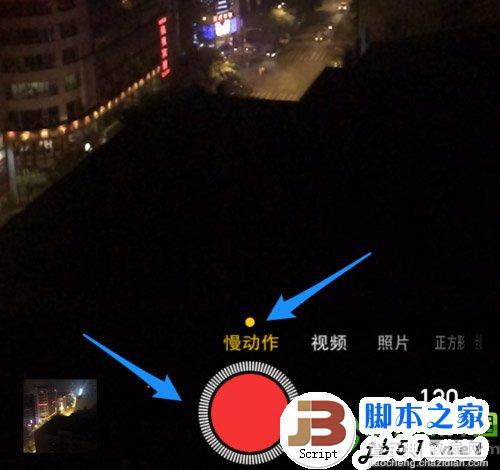
录制完成后,点击底部的“停止”按钮;

之后我们打开手机上的照片应用,可以看到刚刚录制的慢动作视频,在慢动作视频的左下角会一个特殊的标志;
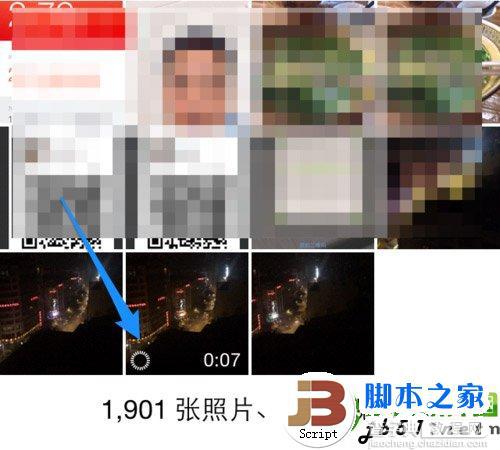
接下来请打开美图应用,与平时一样点击底部的“录制”按钮;
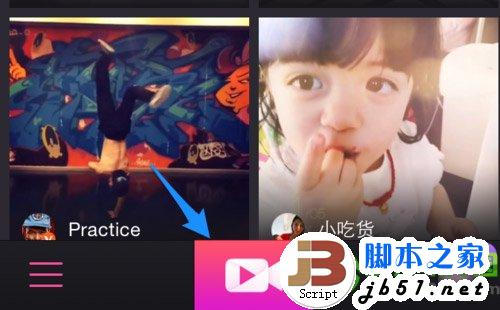
接着点击右下角的“打开”;
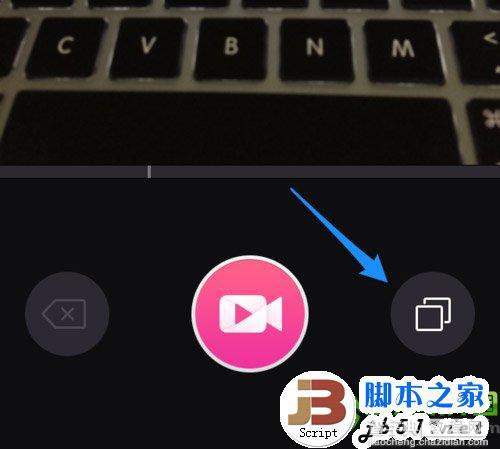
在照片列表中,点击“相机胶卷”一栏,选择刚才拍摄的带有慢动作标志的视频;
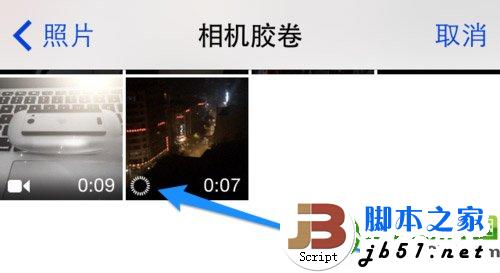
随后可以播放视频,点击“选取”按钮即可开始编辑慢视频。
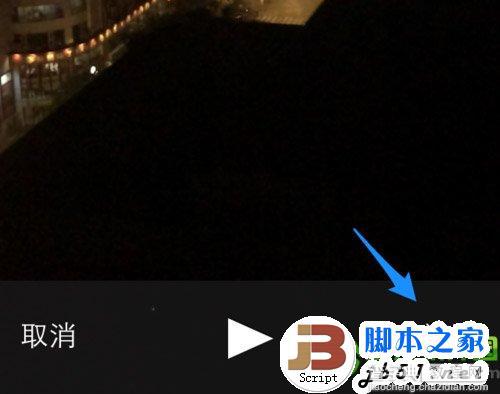
总的来说,与平时直接在美拍上拍摄视频有一点不一样是,要先在 iPhone 上录制慢动作视频,然后在美拍中导入视频后编辑。


